win10备份系统的方法 win10系统备份工具推荐
更新时间:2024-03-02 12:39:26作者:yang
在使用电脑的过程中,我们时常会遇到文件丢失或系统崩溃等问题,因此备份系统变得尤为重要,Win10系统备份工具可以帮助我们轻松备份系统,保障数据安全。备份系统的方法有很多种,可以选择系统自带的备份工具或第三方软件进行备份,让我们的电脑始终保持良好的状态。在这里我们推荐几款Win10系统备份工具,帮助大家更方便地备份系统。
win10系统备份工具推荐:
1、在左下角右击“窗口”图标,点击“控制面板”;
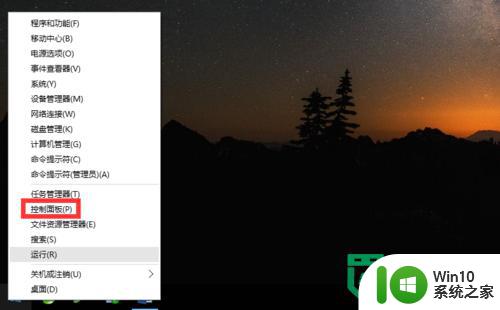
2、点击“系统与安全”;
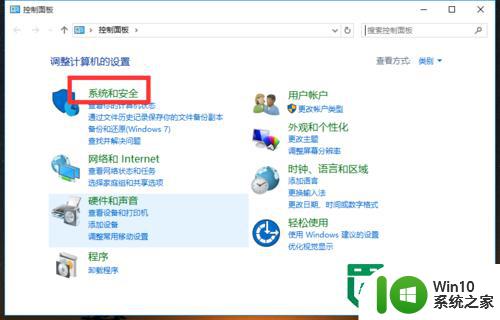
3、点击“备份和还原(Windows7)”;
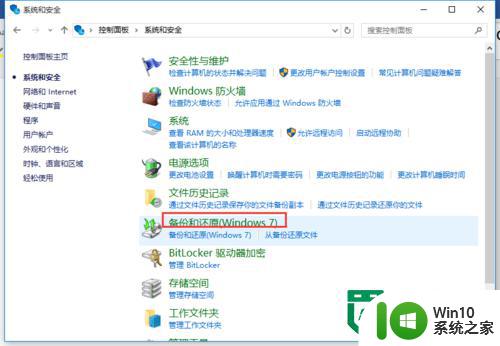
4、在左上角点击“创建系统映像”;
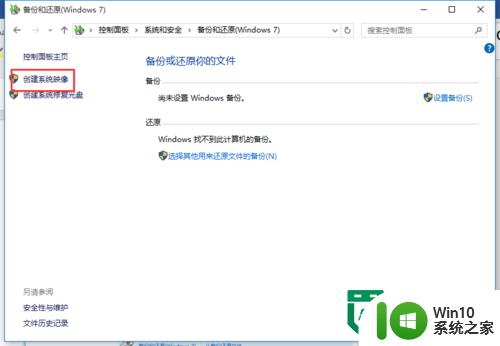
5、选择足够大的硬盘,点击下一步;
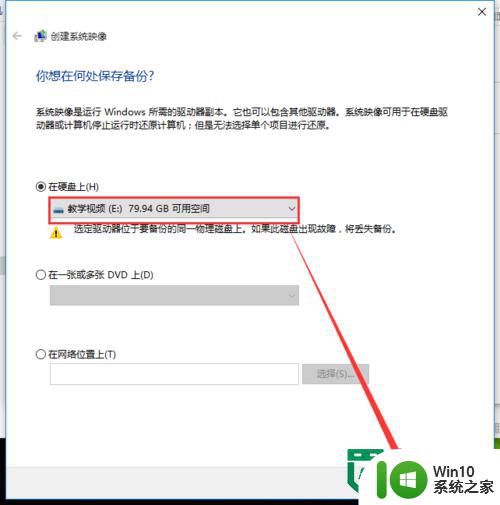
6、系统会扫描需要备份的文件,直接点下一步;
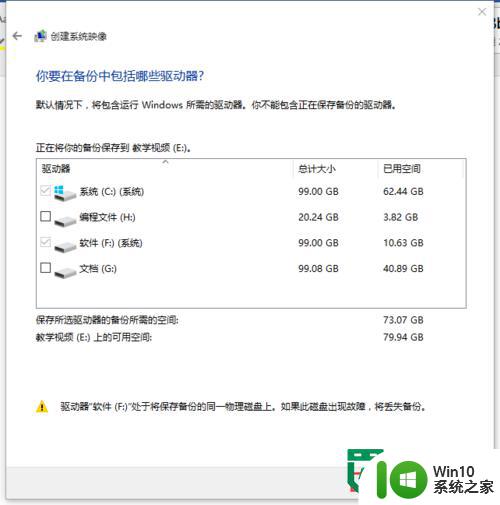
7、点击“开始备份”;
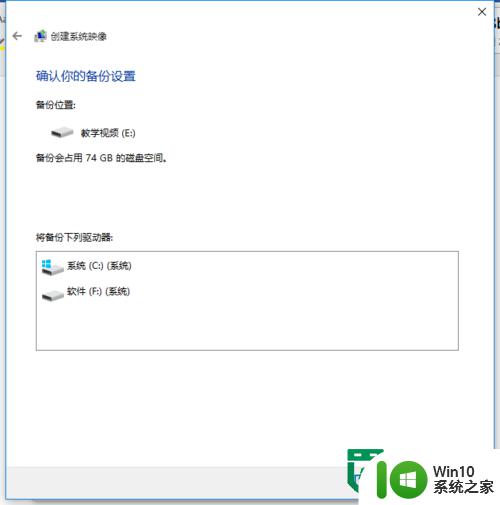
8、备份时间又你的系统文件的大小决定,一般都要个十几分钟吧;
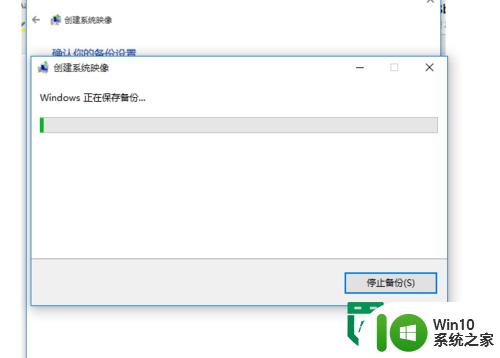
9、在创建系统修复光盘的时候,直接点“否”即可,下一步中点关闭,备份系统就算完成了。
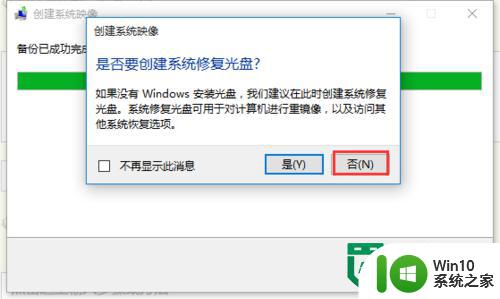
以上就是win10备份系统的方法的全部内容,还有不懂得用户就可以根据小编的方法来操作吧,希望能够帮助到大家。
win10备份系统的方法 win10系统备份工具推荐相关教程
- surface pro 3升级win10系统备份方法 surface pro 3升级win10系统备份步骤
- win10备份系统文件的教程 win10怎么备份系统文件
- win10备份操作系统的步骤 win10系统如何备份
- 用ghost备份win10系统教程 ghost备份win10系统步骤
- win10一键备份还原系统步骤 win10一键备份还原系统教程
- 分享备份win10电脑C盘数据的方法 win10如何使用系统自带工具备份C盘数据
- 大神教你一键备份win10系统 win10一键备份系统的步骤
- win10怎么备份系统 win10系统备份教程步骤详解
- win10怎么备份整个系统 win10电脑如何备份系统
- win10电脑系统如何备份 如何在win10电脑上备份系统文件
- win10系统备份空间不足解决方法 win10备份空间不足怎么办
- w10系统文件怎么自动备份 Windows 10系统文件自动备份方法
- win10360浏览器播放视频没有声音怎么解决 win10浏览器播放视频没有声音怎么解决
- win10开机出现提示0x000021a蓝屏解救方法 win10开机出现提示0x000021a蓝屏怎么办
- win10文件包含病毒或潜在的垃圾软件的完美解决方法 如何清除Win10文件中包含的病毒和潜在垃圾软件
- win10打开wifi无法连接到此网络解决方法 win10无法连接到wifi的解决方法
win10系统教程推荐
- 1 win10360浏览器播放视频没有声音怎么解决 win10浏览器播放视频没有声音怎么解决
- 2 win10开机出现提示0x000021a蓝屏解救方法 win10开机出现提示0x000021a蓝屏怎么办
- 3 win10文件包含病毒或潜在的垃圾软件的完美解决方法 如何清除Win10文件中包含的病毒和潜在垃圾软件
- 4 win10还原出厂设置找不到恢复环境的解决教程 win10恢复环境丢失怎么办
- 5 win10无线适配器或访问点有问题如何处理 Win10无线适配器连接不上访问点怎么办
- 6 win10游戏没有声音其余都有声音怎么办 Windows 10游戏无声音问题如何解决
- 7 win10截取部分屏幕快捷键是什么 win10截取屏幕部分的快捷键是什么
- 8 nvidia控制面板拒绝访问无法应用选定的设置到您的系统win10如何处理 NVIDIA控制面板无法访问无法应用设置解决方法
- 9 笔记本win10系统连接网络提示ipv4无internet访问权限怎么办 win10系统ipv4无internet访问权限解决方法
- 10 win10修硬盘后开机请稍后时间长如何解决 Win10修硬盘后开机请稍后时间长怎么办
win10系统推荐
- 1 系统之家ghost win10 32位专业硬盘版下载v2023.03
- 2 深度技术ghost win10 64位官方破解版v2023.03
- 3 雨林木风ghost win10教育版32位下载v2023.03
- 4 宏碁笔记本ghost win10 64位旗舰免激活版v2023.02
- 5 电脑公司ghost win10 32位旗舰精简版v2023.02
- 6 雨林木风ghost w10企业家庭版32系统下载v2023.02
- 7 雨林木风ghostwin1032位免激活专业版
- 8 游戏专用win10 64位智能版
- 9 深度技术ghost win10稳定精简版32位下载v2023.02
- 10 风林火山Ghost Win10 X64 RS2装机专业版